「CrossCad」(クロスキャド)は各種3Dデータを、異なるデータ形式に変換するデータキット社のデータ変換ソフトウェアです。
このページではRhinoから3DCADがなくても、3次元データを確認できる3DPDF形式に変換したときの
・出力手順
・出力されるデータ
を検証を通じて書いています。また、こちらは2021/04/26時点(Rhino7 SR6)での内容となります。
・事前に用意したデータ
ここではジオメトリを検証するデータを左から点、曲線、サーフェス、押し出しオブジェクト、ポリサーフェス、メッシュ、SubDオブジェクトを順に用意しています。マテリアルを検証するデータを奥側に左から順にマテリアルタイプごとに並べています。またテクスチャを付けたデータを最後に二つ配置しています。
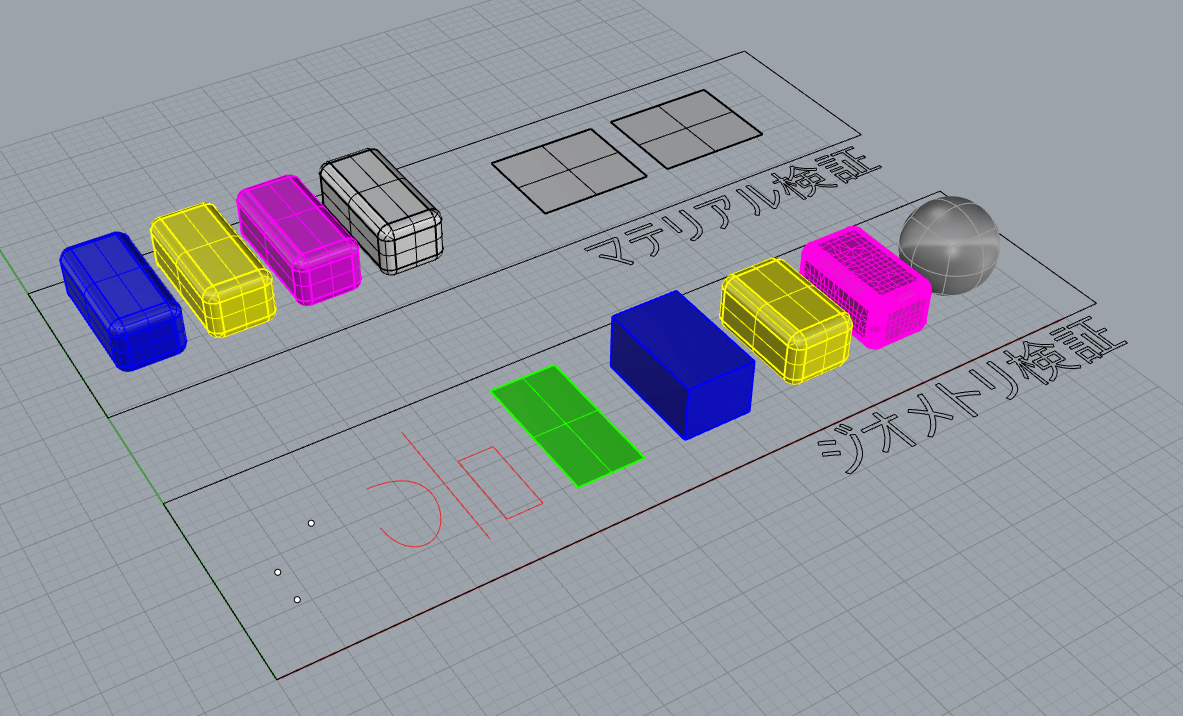

データはジオメトリタイプごとにレイヤで分けてあります。またRhinoの[名前の付いたビュー]パネルで、複数カメラビューも保存してあります。
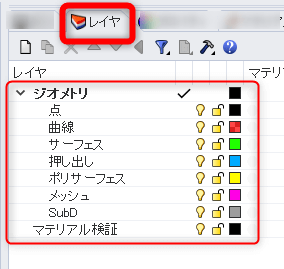

・出力時の事前準備
1.Rhinoの上部メニュー DATAKIT EXCHANGE > EXPORT >PDF >Option を実行。
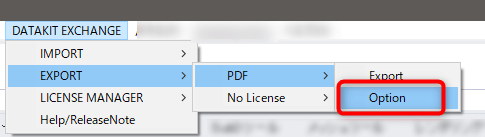
2.[Export Option]ダイアログ内の[Export Texture] にチェックを入れて、OKボタンで決定します。
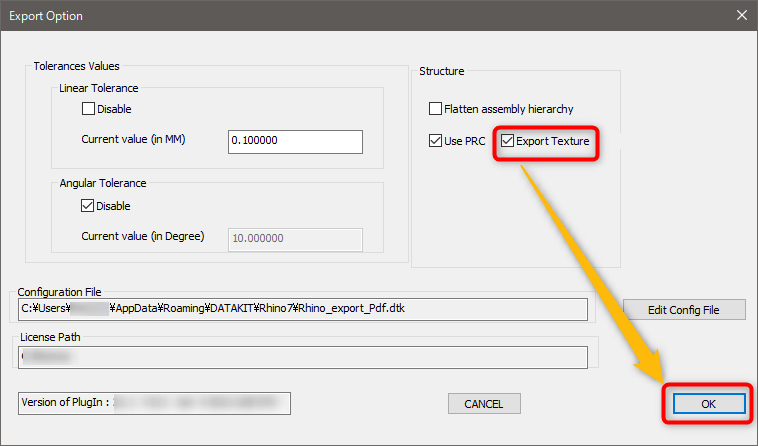
このチェックを付けることで、3DPDFに出力する際に、Rhinoで作成したマテリアル色やテクスチャをエクスポートすることができます。一度設定後は、次の[出力手順]以降を行ってください。
・出力手順
1.3dmファイルを、上部メニュー ファイル > 上書き保存 ないし 名前を付けて保存 で、保存します。
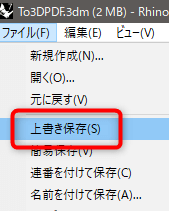
2.上部メニュー DATAKIT EXCHANGE > EXPORT > PDF >Export を実行。
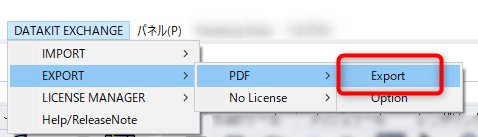
3.ファイル名を付けて保存場所を指定する。
と、いう手順になります。
1.で、事前に3dmファイルを保存していない場合、下記の[Rhino Warning]ダイアログが表示されます。事前に3dmファイルを保存した状態でコマンドを実行ください。
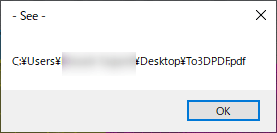
・3DPDFのファイルの開き方
3DPDFはAdobe Acrobat DCやAdobe Acrobat Readerで確認することができます。
以下はAcrobat DCを用いて、3DPDFを開いた例となります。お使いのPDFリーダーにより異なる結果となる可能性がございます。ご了承ください。
1.Acrobat DCで ファイル>開く から、3DPDFを選択します。
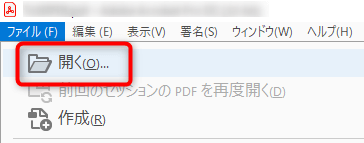
2.Acrobat DCでは、標準で[3Dコンテンツが無効]に設定されているので、右上のオプションから[この文書を信頼する]をクリックします。
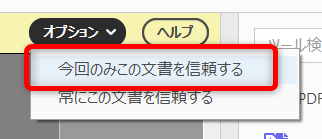
3.データを確認する。
といった手順となります。
・出力されるデータについて
以下はAcrobat DCを用いて、現時点(2021/04/26)で確認することができた出力結果となります。
ジオメトリに関してはSubD以外の、点、曲線、サーフェス、押し出しオブジェクト、ポリサーフェス、メッシュ、は問題なく出力されています。SubDを出力したいときは事前に[ToNurbs]や[Mesh]コマンドなどで3DPDFにデータに変換ください。またマテリアルを割り当てていないため、ジオメトリ検証グループは、オブジェクト自体の色で表示されています。
マテリアル検証の各種データには、マテリアル色が反映されています。ただし、ガラスのような100%透明のマテリアルは透明すぎて見えない状態となっています。カスタムマテリアルで50%透明といったマテリアルは、奥にあるものが半分透けるデータとして読み込まれています。
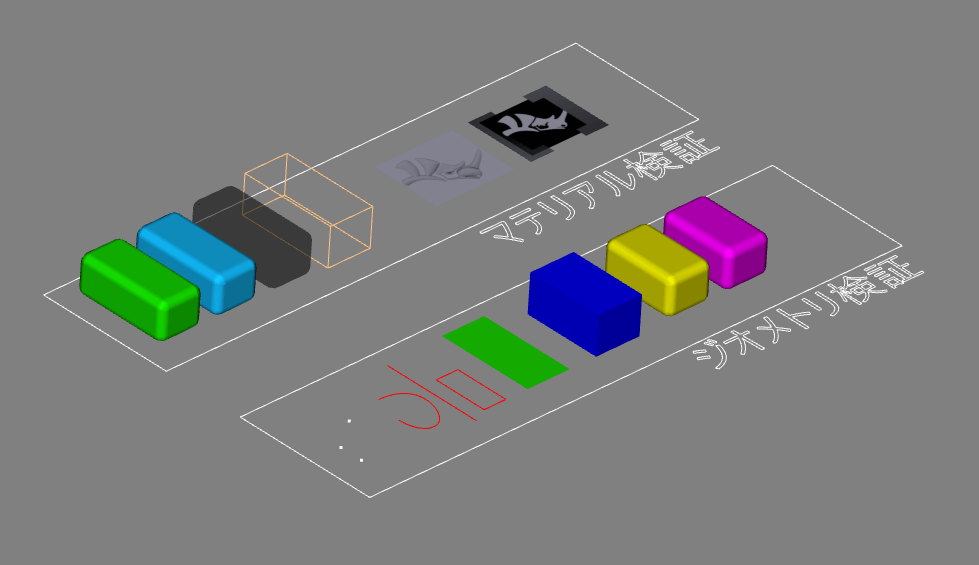
Acrobat DC内のレイヤからは、Rhinoで設定したレイヤは確認することができません。モデルツリーからは各種オブジェクトが、レイヤ分けされていない状態で存在しています。
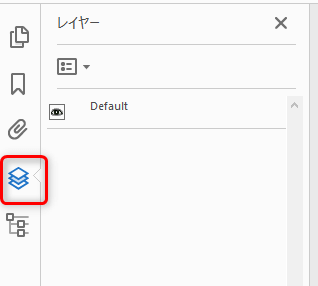
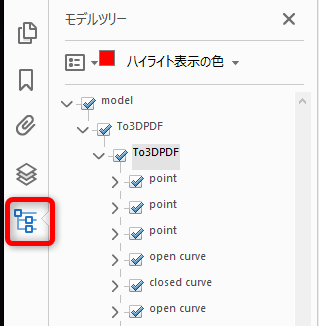
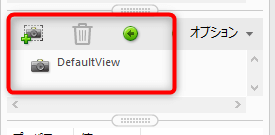
またRhinoで[名前の付いたビュー]で保存していたカメラアングルも読み込まれていません。
テクスチャに関してですが、サーフェスに対してUV座標に貼られたテクスチャは問題なくエクスポート出来ています。またPNGテクスチャの透明箇所も透明状態で出力できています。
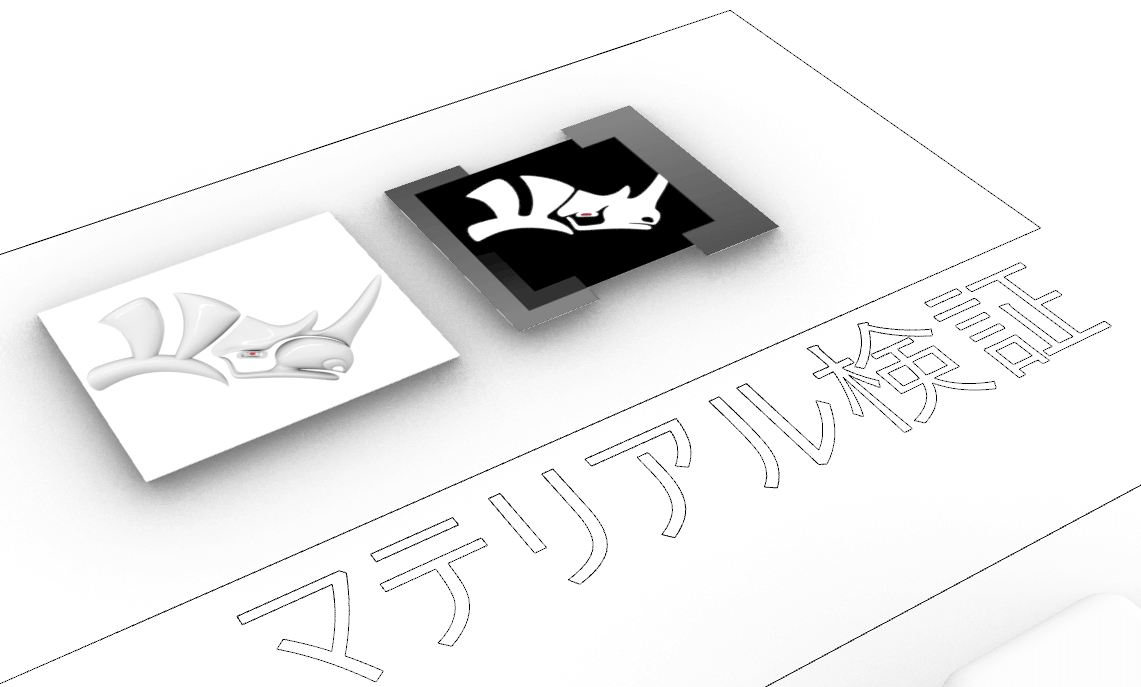
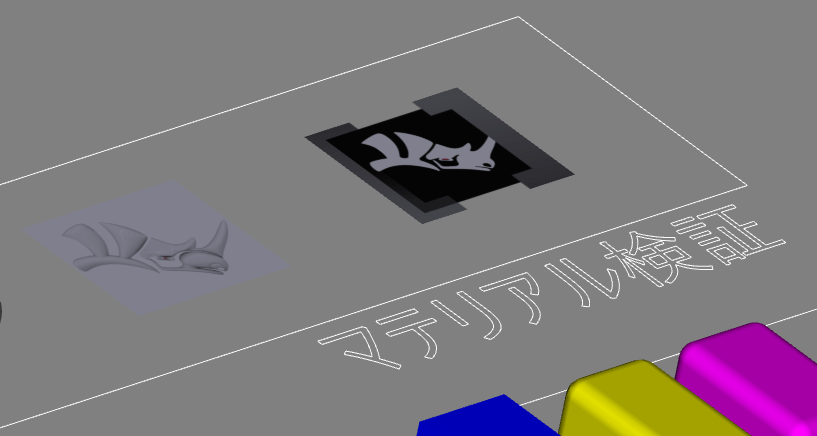
ただし、テクスチャのUVリピート数を変更、サーフェスに対してではなく平行投影でテクスチャを貼る、などの設定が元ファイル内でされている時は、存在しているテクスチャの反映のされ方が全ておかしなものとなります。
下の例では、右側のデータのみUVのリピート数を3に設定しています。そのデータを3DPDFに出力すると設定していないデータもテクスチャの反映され方が変わってしまっています。
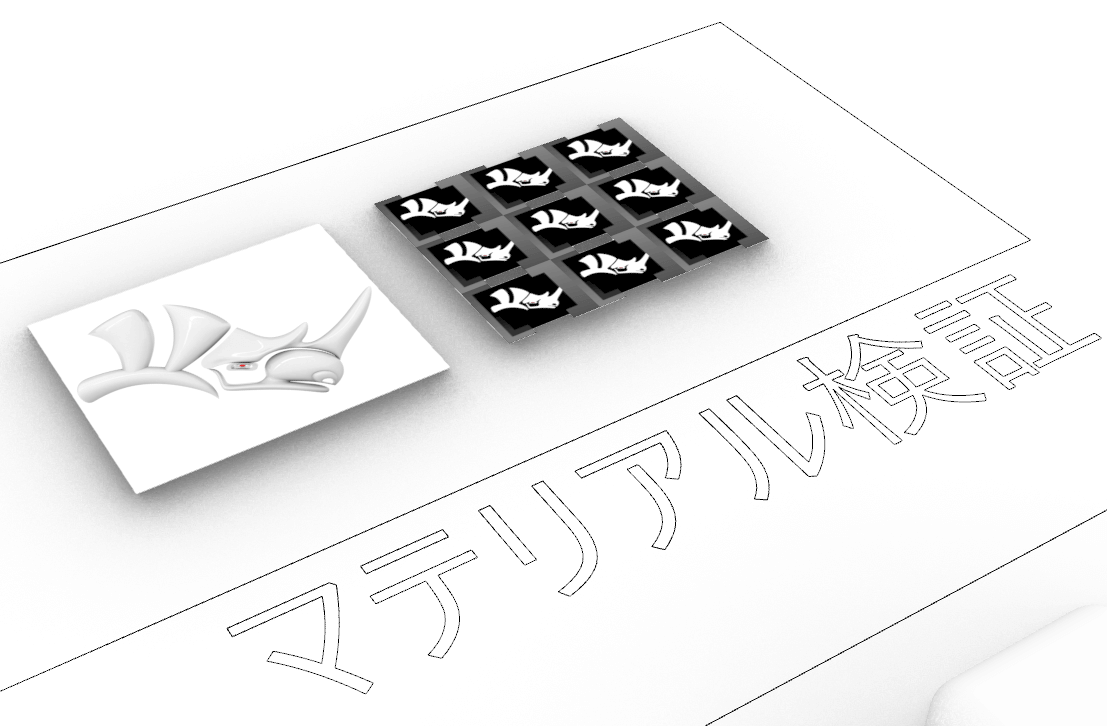
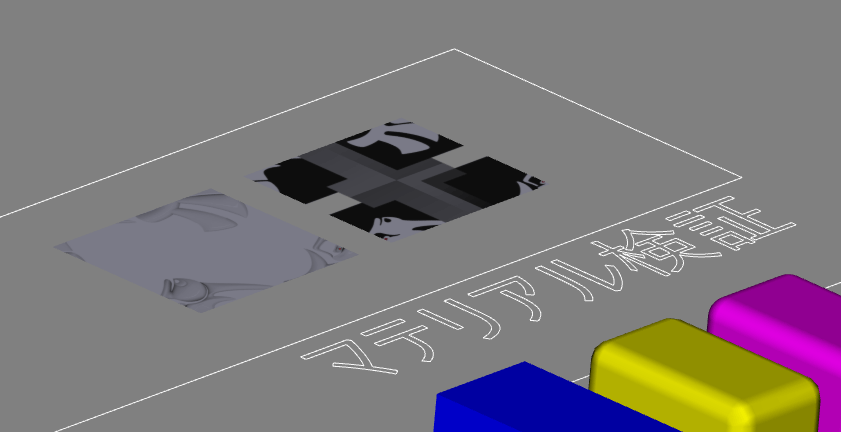
・出力結果一覧
| Rhino上での設定 | 出力結果 | |
| ジオメトリ | 点 | 〇 |
| 曲線 | 〇 | |
| サーフェス | 〇 | |
| 押し出しオブジェクト | 〇 | |
| ポリサーフェス | 〇 | |
| メッシュ | 〇 | |
| SubD | × | |
| マテリアル | マテリアル色 | 〇 |
| 透明色(50%) | 〇 | |
| 透明色(100%) | × | |
| その他設定 | レイヤ | × |
| 名前の付いたビュー | × | |
| テクスチャ(不透明) | 〇 | |
| テクスチャ(透明) | 〇 | |
| テクスチャ(通常のUV) | 〇 | |
| テクスチャ(UVリピートや平行投影など) | × |
